Un tutorial WordPress pentru începători: creează-ți primul site în 10 pași
Publicat: 2022-01-10Crearea primului tău site WordPress este simplă și se poate face în 10 pași. Acest articol vă arată cum se face.
Când vine vorba de crearea primului tău site WordPress, s-ar putea să te simți intimidat – mai ales dacă nu ai idee de unde să începi sau ce să faci.
Prima dată când pășiți cu piciorul în tabloul de bord WordPress, nu puteți să nu vă minunați cât de simplu par a fi totul. O bară laterală de management în stânga. O interfață curată pentru a lucra în centru. Notificări în partea de sus.
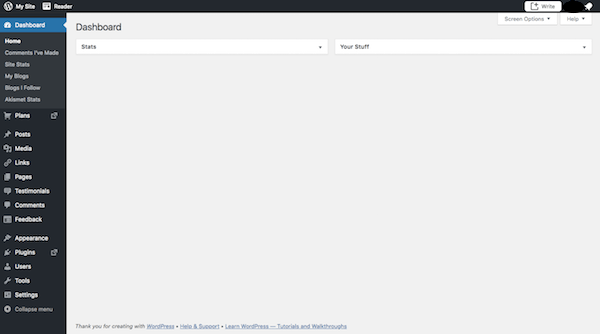
Dar odată ce începi să sapi mai adânc în WordPress, s-ar putea să te simți copleșit pe măsură ce săpi mai adânc în straturile de funcționalitate din cadrul sistemului de management al conținutului.
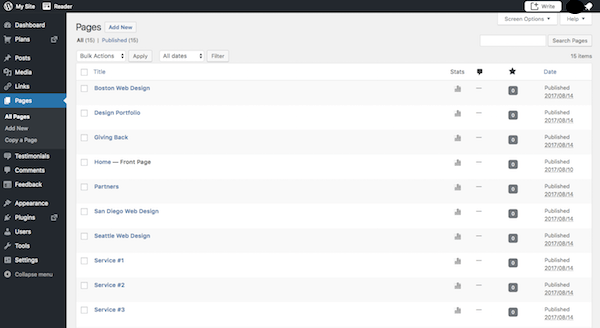
Deci, haideți să vorbim aici despre pași practici.
Ce trebuie să faceți pentru a începe să utilizați WordPress și a avea un site web gata să impresioneze vizitatorii imediat? Și cum poți face asta în cel mai eficient mod posibil, chiar și fără experiență anterioară în WordPress? Următorul tutorial WordPress vă va ghida prin toți pașii necesari pentru configurarea primului dvs. site WordPress.
- Pasul 1: Alegeți un domeniu
- Pasul 2: Cumpărați găzduire web și domeniu
- Pasul 3: Instalați WordPress
- Pasul 4: Găsiți o temă WordPress
- Pasul 5: Instalați tema WordPress
- Pasul 6: Configurați tema WordPress
- Pasul 7: Publicați primele pagini
- Pasul 8: Creați un meniu
- Pasul 9: Configurați setările WordPress
- Pasul 10: Instalați pluginuri WordPress esențiale
Tutorial WordPress pentru începători: pas cu pas
Înainte de a păși în WordPress, trebuie să lucrați pentru a-i găsi o casă. Deci, să începem cu pașii pe care trebuie să-i parcurgeți în afara WordPress, apoi să trecem în interiorul platformei odată ce v-am configurat pe toți.
Pasul 1: Alegeți un domeniu
Acesta este un domeniu web:
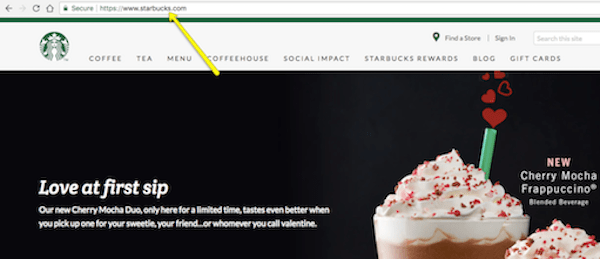
Va servi drept URL în bara de adrese a vizitatorilor dvs. atunci când aceștia vă vizitează site-ul WordPress. Asigurați-vă că este:
- Relativ scurt
- Ușor de reținut și de tastat
- Se potrivește cu numele mărcii dvs. sau are legătură directă cu acesta
Cu excepția cazului în care ați achiziționat deja un domeniu pentru site-ul dvs., cel mai bine este să faceți acest lucru atunci când achiziționați planul de găzduire web (mai ales că unele planuri vor include un domeniu gratuit).
Atâta timp cât nimeni nu a revendicat numele înainte, veți avea posibilitatea de a alege și domeniul de nivel superior (TLD). Un TLD este un sufix pe care îl atașați la adresa URL, cum ar fi .com, .edu, .biz etc. Există chiar și unele disponibile pentru anumite industrii, precum și în funcție de locația dvs. geografică (cum ar fi .uk și .eu). Google are o prezentare destul de bună a diferitelor TLD-uri din care puteți alege.
Pasul 2: Cumpărați găzduire web și domeniu
Găzduirea web face exact ceea ce spune: „găzduiește” site-uri web. Cu alte cuvinte, companiile de găzduire web dețin și gestionează servere web gigantice situate în centre de date din întreaga țară (și, uneori, din lume).
Este pe aceste servere web unde se află site-uri web ca al dvs., astfel încât nu trebuie să cumpărați sau să gestionați singur tehnologia serverului. Plătiți acestor companii cât se ridică la chirie lunară sau anuală pentru spațiu și lățime de bandă pe server. Apoi, vă puteți concentra pe construirea site-ului dvs. web în WordPress.
În ceea ce privește alegerea unui plan de găzduire, ar trebui să vă gândiți la ce doriți de fapt să faceți cu site-ul dvs.
- Crearea unui mic site intern și privat al companiei? Găzduirea WordPress.com ar trebui să fie bine.
- Ai un blog? Gazduirea partajata este un loc bun de inceput.
- Lansați o nouă afacere și doriți să colectați clienți potențiali și/sau plăți? Găzduirea în cloud este o alegere inteligentă.
- Dacă anticipați că va începe un trafic intens pentru afacerea dvs. consacrată sau pentru compania de comerț electronic, atunci alegeți VPS.
Odată ce începeți să primiți trafic intens și faceți o mulțime de afaceri prin site-ul dvs., vă recomandăm să luați în considerare trecerea la găzduirea WordPress gestionată.
Indiferent de calea alegeți să mergeți, nu puteți greși găzduirea WPMU DEV.
Chiar și planul nostru de pornire accesibil (Bronze) oferă găzduire WordPress gestionată complet dedicată, cu viteze extraordinare, spațiu de stocare, memorie RAM și lățime de bandă pentru a vă ajuta să vă dezvoltați, funcții de ultimă generație încorporate și acces 24/7 pentru asistență prin chat live.
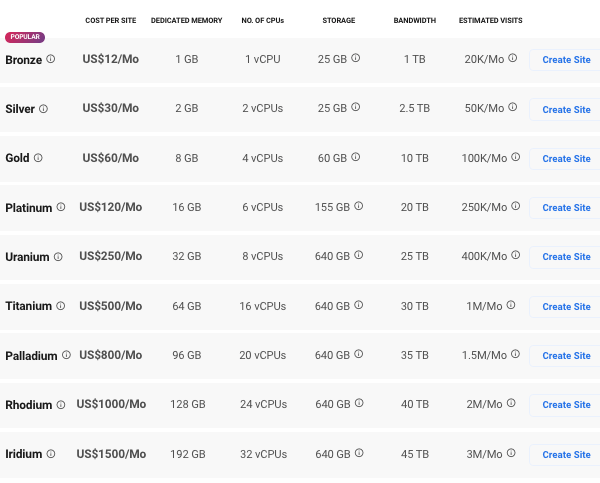
Desigur, puteți alege alți furnizori de găzduire pentru a configura un site WordPress, dar suntem încrezători că veți găsi serviciul nostru de găzduire greu de învins, mai ales când vedeți cum ne comparăm cu alți furnizori de găzduire de top.
Înregistrarea pentru găzduire web cu WPMU DEV este ușoară – este ca și cum ați cumpăra orice alt software sau serviciu.
Puteți achiziționa găzduirea noastră separat începând de la doar 12 USD pe lună sau, dacă sunteți la început, deveniți membru folosind versiunea de încercare gratuită și pentru doar câțiva dolari în plus, obțineți acces la găzduire... și tot ceea ce oferim!
Tot ce trebuie să începeți este un nume de domeniu. Nu aveți nevoie de nimic altceva, cum ar fi un certificat SSL pentru a spori securitatea, CDN, adrese IP dedicate etc., deoarece noi furnizăm toate acestea.
Dacă doriți găzduire ca parte a calității de membru, atunci înscrieți-vă aici. În caz contrar, dacă achiziționați găzduire ca serviciu separat, accesați pagina noastră de găzduire și selectați un plan.
Introduceți detaliile pentru a vă configura contul și faceți clic pe următorul...
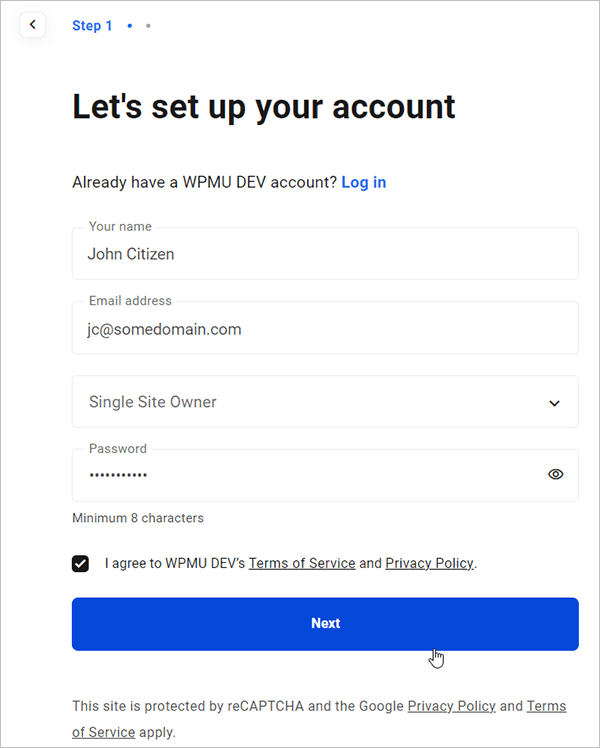
Introduceți informațiile de plată, faceți clic pe butonul Începeți și sunteți gata.
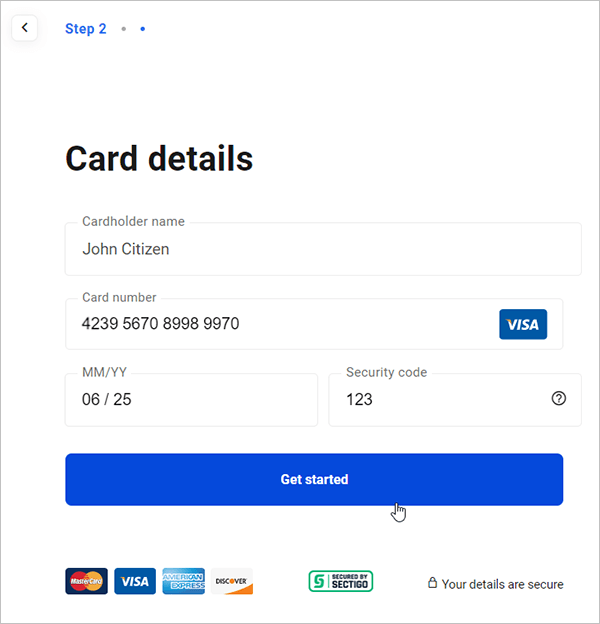
Contul tău va fi creat automat, iar detaliile contului tău vor fi trimise pe e-mail.
Pasul 3: Instalați WordPress
Există mai multe moduri de a instala WordPress. Majoritatea serviciilor de găzduire web vă vor oferi un proces de instalare ușor de utilizat cu un singur clic, care simplifică întregul proces.
Cu găzduirea WPMU DEV, facem lucrurile și mai simple instalând și configurând automat WordPress pentru dvs. atunci când creați un site nou (și vă oferim și diferite opțiuni pentru a vă crea site-ul!)
Să trecem printr-un exemplu...
Mai întâi, conectați-vă la contul dvs. WPMU DEV și accesați The Hub (consola noastră de management WordPress și sediul dvs. de găzduire web):
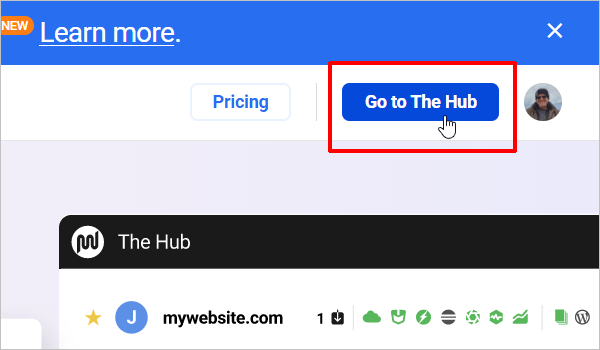
Hub-ul vă permite să gestionați toate site-urile dvs. WordPress (chiar dacă nu sunt găzduite cu WPMU DEV).
Pentru a crea un nou site WordPress în The Hub, faceți clic pe butonul (+).
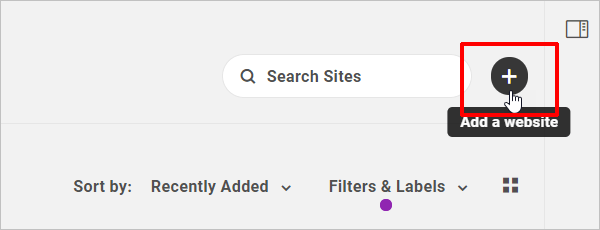
Vi se vor prezenta diferite opțiuni pentru adăugarea unui site, cum ar fi conectarea unui site găzduit extern, migrarea site-ului dvs. de la o altă gazdă, crearea unui site nou-nouț de la zero sau dintr-un șablon sau clonarea site-ului dvs. de pe un site existent.
Pentru acest exemplu, selectați Creare nou...
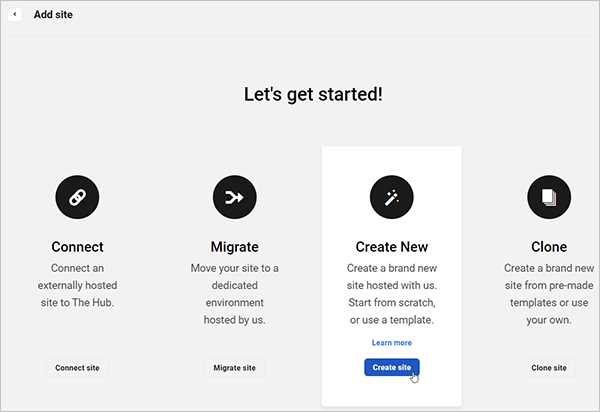
Vi se va prezenta asistentul pentru crearea site-ului The Hub. Să trecem prin pașii...
Mai întâi, selectați tipul de site pe care doriți să îl creați. Să alegem un site nou-nouț.
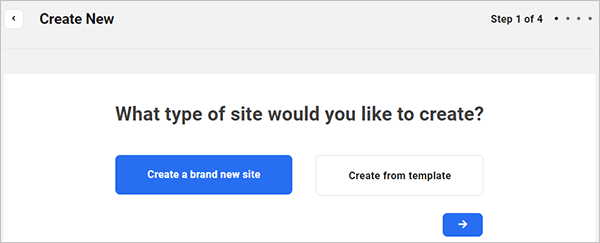
În continuare, vi se va cere să creați o adresă URL temporară a site-ului web. Alege orice nume îți place. Acest nume se va afișa ca xxxx .tempurl.host (unde xxxx este numele pe care îl alegeți). Sfat: dacă configurați mai multe site-uri, utilizați domeniul dvs. ca prefix (de exemplu, „domeniul dumneavoastră .tempurl.gazdă ”).
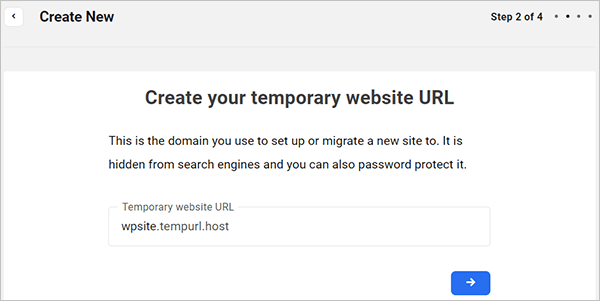
Apoi, configurați contul dvs. de administrator WordPress. Acestea vor fi detaliile de conectare ale site-ului dvs.
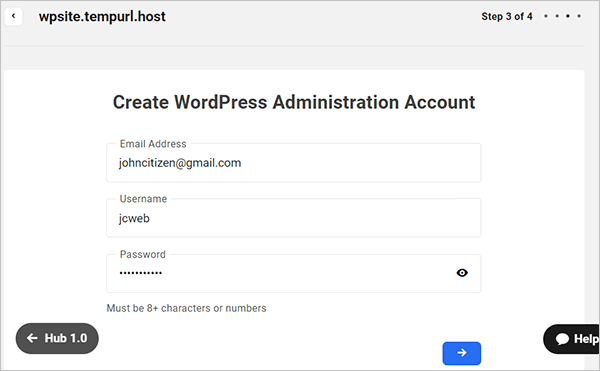
Ultimul pas, alegeți o locație de server unde va fi găzduit site-ul dvs. În prezent avem 10 centre de date situate în întreaga lume, așa că alegeți-l pe cel mai apropiat de locul în care se află majoritatea vizitatorilor dvs.
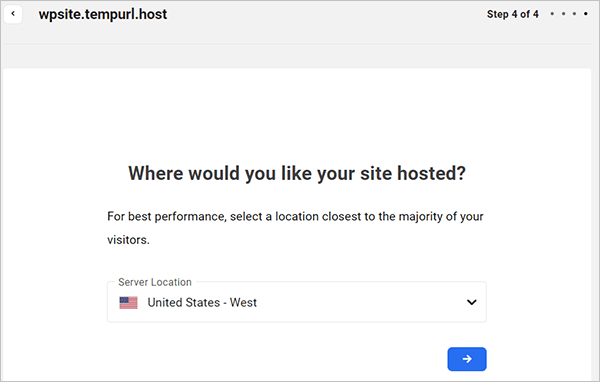
Gata, site-ul tău va fi instalat cu WordPress și configurațiile serverului tău vor fi optimizate... toate acestea se fac automat în doar câteva minute.
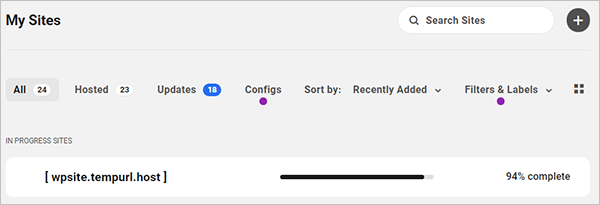
Site-ul dvs. WordPress este acum complet instalat, configurat și gata de funcționare.
Notă: Singurul pas rămas de făcut este să vă conectați numele domeniului cu noul site din contul dvs. de găzduire. Odată ce se face acest lucru, numele dvs. de domeniu va înlocui adresa URL temporară a site-ului web.
Pentru a finaliza acest pas, consultați tutorialul nostru despre cum să vă configurați DNS și serverele de nume.
Odată ce ați finalizat instalarea și ați creat acreditările de conectare WordPress, este timpul să pășiți.
Puteți accesa cu ușurință zona dvs. de administrare WordPress prin The Hub.
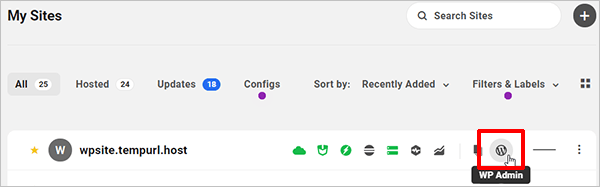
Alternativ, vă puteți conecta în zona dvs. de administrare WordPress din browserul dvs. web.
Iată cum va arăta ecranul de conectare de administrator:
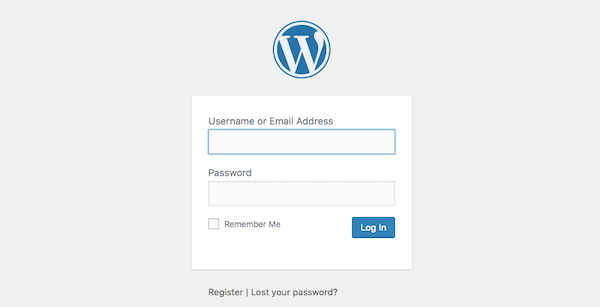
Cu excepția cazului în care vă schimbați domeniul de conectare (ceea ce în cele din urmă ar trebui din motive de securitate), autentificarea dvs. de administrator va fi localizată la www.yourdomainname.com/wp-login.php .
Pasul 4: Găsiți o temă WordPress
S-ar putea să fiți tentat să începeți să parcurgeți diferitele setări și pagini din meniul WordPress, dar păstrați-o pentru moment. Primul lucru pe care trebuie să-l faceți aici este să găsiți o temă pentru site-ul dvs.
O temă WordPress este un șablon de interfață pre-proiectat și pre-codat pentru WordPress. Practic, vă scutește de problemele (și banii) de a fi nevoit să vă proiectați propriul site de la zero sau să plătiți pe altcineva să o facă pentru dvs.
Când vă conectați la WordPress pentru prima dată, WordPress va atribui automat cea mai recentă temă site-ului dvs.
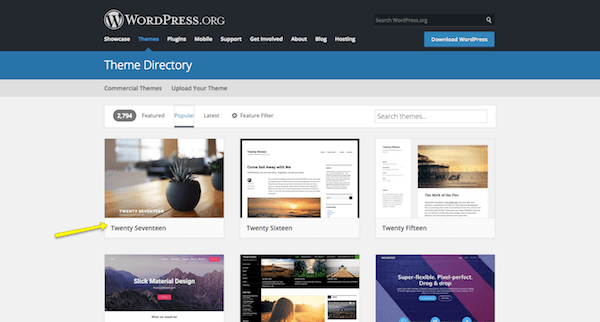
Nu este absolut nimic în neregulă cu utilizarea acestei teme, mai ales că este construită de dezvoltatorii WordPress. Cu toate acestea, este o temă foarte de bază și una care probabil că nu va fi utilă dacă doriți să faceți ceva mai mult decât blog sau să creați un site simplu pentru o afacere locală.
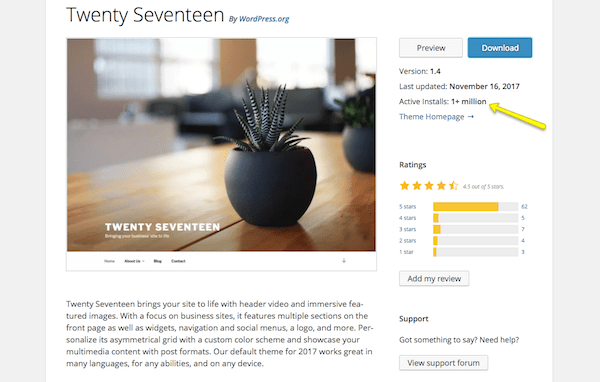
Dacă doriți ceva la fel de popular, dar cu puțin mai multă flexibilitate, încercați tema Astra. Este aproape la fel de populară ca tema implicită, cu peste 1,6 milioane de utilizatori, dar oferă peste 180 de șabloane pe care le puteți importa și începe să le utilizați imediat.
Dacă doriți să utilizați o altă temă WordPress, nu vă fie teamă să priviți în jur și să găsiți cea mai bună și cea mai de încredere temă WordPress pentru scopurile dvs.
Rețineți că fiecare temă necesită o anumită configurație. De asemenea, nu toate temele funcționează la fel. Unii folosesc un editor de text de bază (care arată similar cu pagina goală din Microsoft Word), în timp ce alții folosesc un generator de pagini sau un editor vizual. Deci, trecerea de la o temă la alta te va forța să faci o mică reluare dacă sau când faci o schimbare. Dacă doriți să vă scutiți de posibilele bătăi de cap, atunci nu treceți la următorii pași până când nu găsiți tema WordPress perfectă pentru site-ul dvs.
Pasul 5: Instalați tema WordPress
Când găsiți acea temă WordPress perfectă, este timpul să o instalați în WordPress.
Teme WordPress gratuite
Dacă utilizați o temă gratuită din depozitul WordPress, iată ce trebuie să faceți:
În WordPress, accesați fila Aspect și faceți clic pe „Teme”.
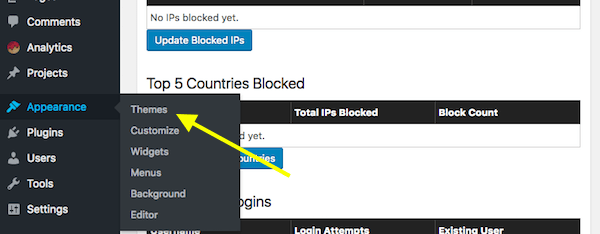
În partea de sus a paginii, faceți clic pe „Adăugați nou”. Acest lucru vă va duce la depozitul WordPress din WordPress. Utilizați această opțiune pentru a nu fi necesar să faceți nicio instalare manuală.
Odată ce vă aflați în depozit, căutați tema WordPress pe care doriți să o utilizați. Treceți cu mouse-ul peste el și faceți clic pe butonul „Instalare”.
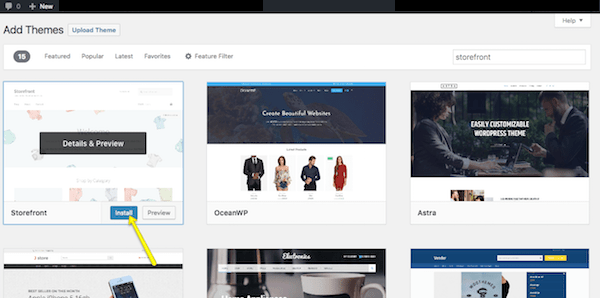
Când s-a terminat de instalat, trebuie să-l activați pentru a-l publica pe site-ul dvs. WordPress. Faceți clic pe „Activați” (în același loc în care era butonul „Instalare”) și așteptați ca acesta să vă ducă înapoi în tabloul de bord principal WordPress.
Teme WordPress premium
Dacă ați decis să achiziționați o temă premium WordPress, procesul va diferi, deoarece dezvoltatorii de teme terți și piețele nu se sincronizează direct cu WordPress. Iată ce trebuie să faci:
Accesați pagina temei dvs. WordPress și cumpărați fișierul. După ce ați făcut acest lucru, veți fi direcționat către un ecran de unde puteți descărca fișierul cu tema. Va arata cam asa:
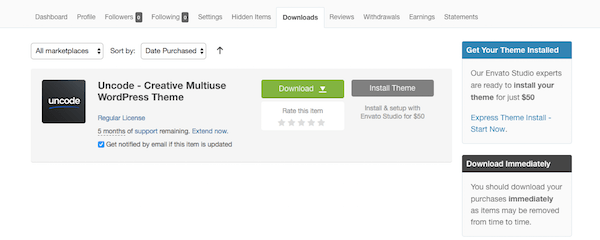
Dacă există o opțiune pentru aceasta, descărcați „Numai fișiere WordPress instalabile”. Acest lucru vă va oferi un folder arhivat pe care îl puteți încărca apoi direct în WordPress.
Pentru a face acest lucru, mergeți înapoi în WordPress, găsiți fila Aspect și accesați „Teme”. Faceți clic pe „Adăugați nou” în partea de sus. Numai că, de data aceasta, veți selecta opțiunea „Încărcați tema”.
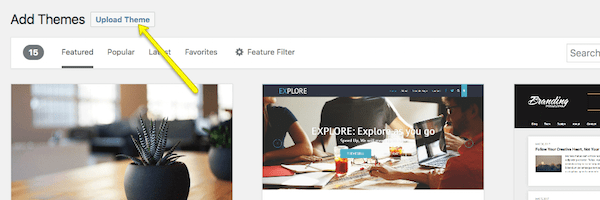
Selectați fișierul zip de pe computer și faceți clic pe Instalați acum. Cu noua ta temă încărcată în WordPress, acum o poți activa și publica pe site.
Pasul 6: Configurați tema WordPress
După activare, veți dori să petreceți ceva timp configurând tema. Puteți face acest lucru în fila Aspect și apoi faceți clic pe „Personalizați”.
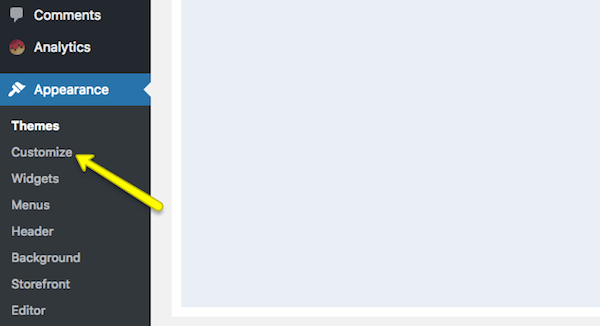
În cele din urmă, depinde de dvs. să decideți cât de mult sau puțin din tema dvs. doriți să personalizați. Cu toate acestea, ar trebui să vă faceți cel puțin ceva timp acum pentru a parcurge fiecare dintre module și a vă familiariza cu ceea ce aveți puterea de a schimba.

Identitatea site-ului este una importantă de completat, așa că asigurați-vă că o priviți mai întâi.
Culorile vă permite să vă actualizați site-ul la paleta de culori a mărcii dvs. (dacă aveți una).
Widgeturile vă permit să adăugați conținut la subsol.
Și Meniurile se referă la navigarea site-ului dvs. – ceva pe care voi trata în Pasul 8, așa că încă nu există nimic de făcut aici.
Pasul 7: Publicați primele pagini
Există două tipuri de „pagini” pe care le puteți crea pentru site-ul dvs. web:
1. Pagina
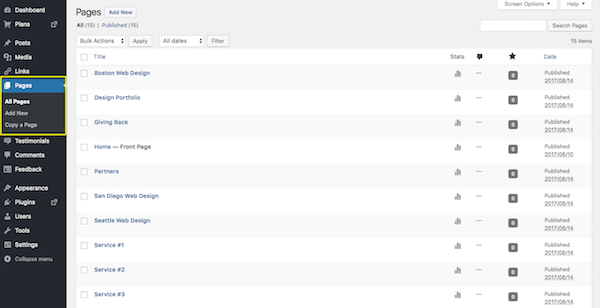
Acestea sunt pagini web tradiționale care există în navigarea principală a unui site. Pagina Despre, pagina Contact și paginile de servicii individuale sunt realizate folosind funcția Pagina din WordPress.
2. Postează
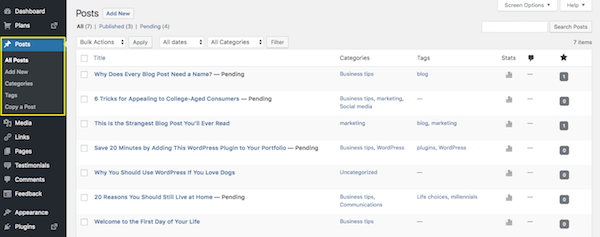
Acestea sunt „pagini” de postare de blog care vor exista numai în blogul de pe site-ul dvs. web, cu excepția cazului în care desemnați pagina de pornire pentru a servi ca flux de blog (voi vorbi despre asta în Pasul 9).
Acum, lucrul grozav despre WordPress este că interfața este consecventă, indiferent dacă creați o pagină sau o postare. Există diferite setări pe care trebuie să le aplicați fiecăruia, dar zona principală în care lucrați rămâne aceeași, ceea ce îl face un spațiu de lucru cu care este ușor de obișnuit.
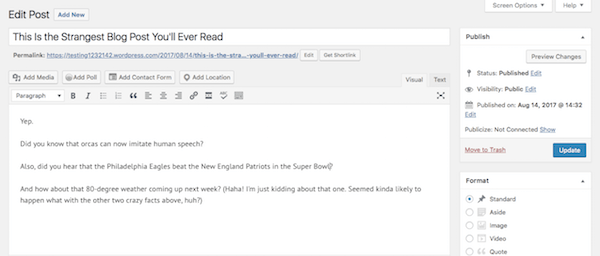
Desigur, dacă lucrați într-o temă care folosește un generator de pagini sau un instrument de generare vizuală pentru a crea conținut, acesta va arăta puțin diferit.

Un instrument de creare a paginii vă permite să creați „blocuri” de conținut pentru site-ul dvs. în WordPress. Odată ce blocurile sunt așezate, le puteți popula cu conținutul corespunzător.
Un instrument de generare vizuală funcționează în mod similar, în sensul că vă permite să creați blocuri de conținut pentru site-ul dvs. - cu toate acestea, o face pe partea frontală a site-ului real, astfel încât să puteți vedea modificările în timp real. Există o mulțime de creatori de pagini drag and drop acolo, dar iată câteva dintre favoritele noastre.
Indiferent de instrumentul de creare de conținut pe care îl folosește tema WordPress, este timpul să creați conținut pentru site-ul dvs.
Dacă conduceți un blog, începeți să scrieți primele postări. Odată ce apăsați butonul Publicare, blogurile dvs. vor fi difuzate pe pagina de blog desemnată.
Pentru un site web tradițional, probabil că veți dori să construiți următoarele pagini:
- Pagina principala
- Despre pagina
- Pagini de servicii sau produse
- Pagina de contact
Pe măsură ce site-ul dvs. web crește, puteți crea alte pagini. Deocamdată, acestea vor fi suficiente. Obține conținut despre ele, publică paginile și apoi să lucrăm la introducerea lor pe site-ul tău web.
Pasul 8: Creați un meniu
În timp ce atunci când apăsați butonul „Publicați” pe o postare și aceasta ajunge direct pe blogul dvs., trebuie adăugată o pagină la navigarea (sau meniul) site-ului dvs. dacă doriți să apară.
Deci, primul lucru de făcut este să creați acele pagini pentru site-ul dvs. (ceea ce ați făcut la Pasul 7).
Apoi, veți dori să mergeți la fila Aspect și să selectați „Meniuri”. Aici vei construi și gestiona navigarea site-ului tău.
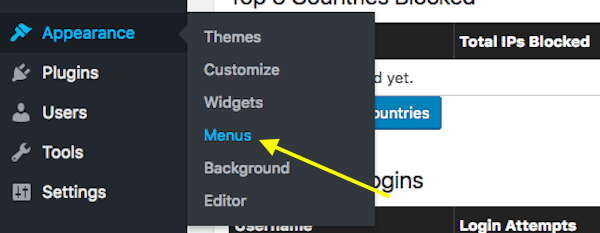
Se întâmplă cam multe aici, așa că haideți să facem acest pas pe rând.
Mai întâi, să ne uităm la meniul derulant de selecție.
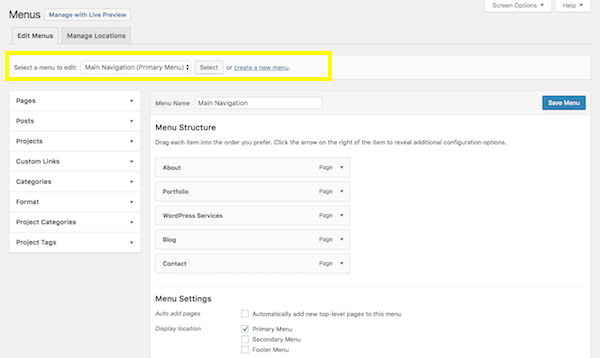
Dacă nu aveți nevoie de un mega meniu sau de mai multe opțiuni de meniu pe site-ul dvs., probabil că nici măcar nu veți avea de ales aici. Cu toate acestea, dacă tema dvs. creează automat meniuri secundare sau de subsol pentru dvs., asigurați-vă că îl selectați pe cel pe care doriți să îl creați/editați aici.
În continuare, să ne uităm la opțiunile barei laterale.
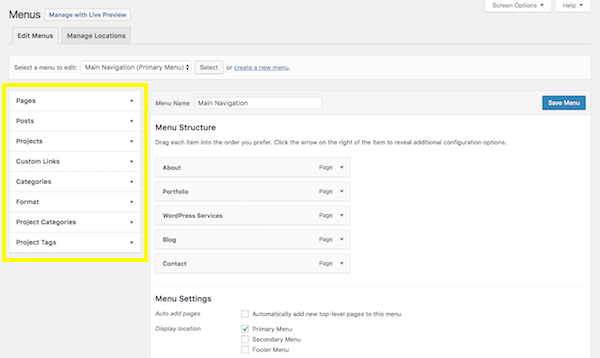
Când extindeți aceste file, vi se vor prezenta pagini, postări și alte tipuri de conținut care există deja pe site-ul dvs. (de aceea trebuie să începeți cel puțin cu Pasul 7 înainte de a face acest pas). În cea mai mare parte, veți lucra în fila Pagini pentru a vă crea meniurile. Cu toate acestea, dacă aveți linkuri personalizate sau alte tipuri de conținut pe care doriți să le adăugați la navigare, știți că acest instrument vă permite să faceți acest lucru.
Acum, este timpul să vă creați meniul.
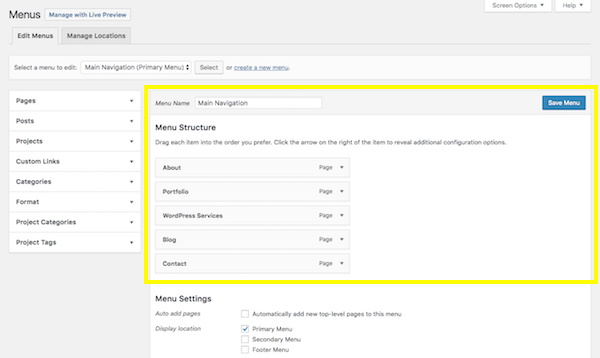
Pentru ca paginile să apară în secțiunea Structura meniului, faceți clic pe caseta de selectare de lângă pagina (sau paginile) pe care doriți să le adăugați în bara laterală. Apoi faceți clic pe butonul „Adăugați la meniu”. Veți vedea acele pagini, apoi vor apărea în Structura meniului.
În cadrul acestei interfețe, puteți acum să trageți și să plasați paginile și să vă proiectați meniul astfel încât să apară așa cum doriți. Pe lângă plasarea paginilor într-o ordine personalizată, puteți crea și o ierarhie. Așadar, să presupunem că doriți ca „Portofoliul” să apară numai atunci când cineva trece cu mouse-ul peste fila Despre, pur și simplu trageți acea pagină în interior, astfel încât să devină un subelement :
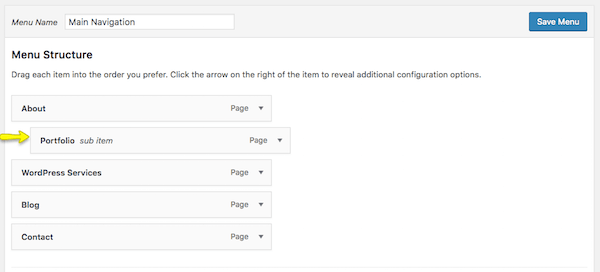
De asemenea, puteți modifica etichetele paginilor care apar în navigare. De exemplu, să presupunem că ai numit pagina „Portofoliu” în WordPress, astfel încât angajații tăi să știe unde să pună exemple din munca ta. Cu toate acestea, în partea de client a site-ului web, credeți că ar fi mai clar dacă ați numi pagina „Eșantion de lucru”. Îl poți redenumi aici.
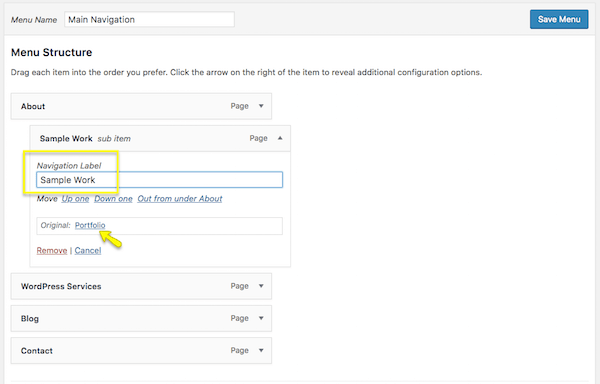
Un alt lucru de subliniat aici este caseta Meniu Setări din partea de jos.
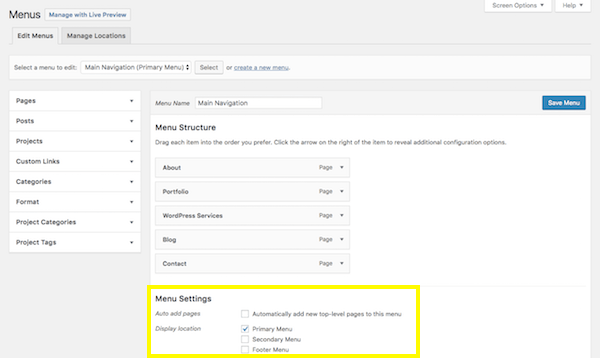
Dacă știți că veți adăuga în mod regulat pagini noi pe site-ul dvs. web și nu doriți să fiți nevoit să repetați acest proces de fiecare dată, puteți face clic pe opțiunea „Adăugați automat noi pagini de nivel superior la acest meniu” pentru a vă simplifica. proces.
Când ați terminat de configurat meniul, salvați modificările.
Pasul 9: Configurați setările WordPress
De obicei, sfătuiesc noii utilizatori WordPress să părăsească setările până la această etapă a procesului. Multe dintre setările oferite de WordPress controlează lucruri legate de paginile și postările tale, iar asta nu este neapărat ceva pe care l-ai înțelege până când nu le-ai creat efectiv pentru site-ul tău.
Deci, acum că ați făcut asta, este timpul să vă parcurgeți setările una câte una și să vă asigurați că site-ul dvs. WordPress este configurat să funcționeze exact așa cum doriți.
General
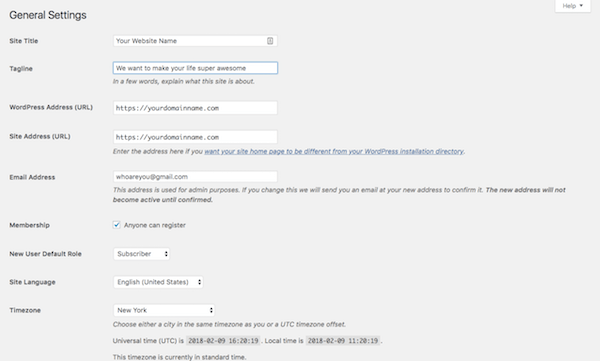
- Titlul site-ului: acesta este ceea ce va apărea în fila browserului cuiva când ajunge pe site-ul dvs.
- Slogan: acesta poate fi modificat atunci când creați conținut pentru pagina dvs. de pornire, deci acesta nu este un câmp obligatoriu.
- Adresa WordPress: aceasta este adresa URL a site-ului dvs. principal.
- Adresa site-ului: pentru majoritatea dintre voi, aceasta se va potrivi cu adresa WordPress. Cu toate acestea, dacă configurați ceva de genul Multisite care necesită ca fiecare site să aibă propriul său subdomeniu, veți specifica acest lucru aici.
- Adresă de e-mail: Aceasta este pentru administratorul principal al site-ului dvs., astfel încât să poată primi toate notificările legate de aceasta.
- Calitatea de membru: dacă doriți ca oamenii să se aboneze la site-ul dvs. pentru actualizări, faceți clic pe această casetă.
- Rol implicit al utilizatorului nou: păstrați-l pentru Abonat sau Client, astfel încât aceștia să nu poată obține acces la backend-ul site-ului dvs.
Restul informațiilor se referă la configurarea datei și orei.
Scris
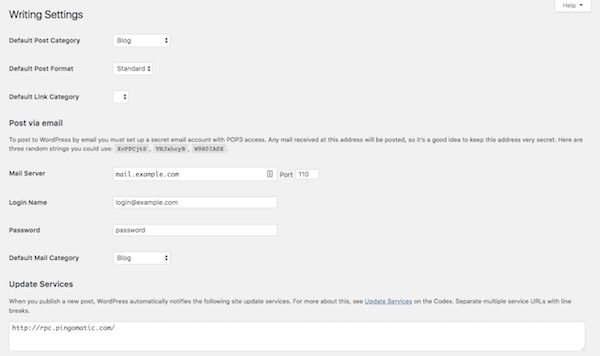
- Categoria de postare implicită: dacă includeți un blog pe site-ul dvs., ar trebui să vii în cele din urmă aici și să eliminați categoria „Necategorizat”. Veți dori ca fiecărei postări noi să i se atribuie o categorie, iar eliminarea setării implicite vă va ușura pe viitor.
- Format de postare implicit: în cea mai mare parte, „Standard” ar trebui să fie suficient, cu excepția cazului în care vă folosiți blogul pentru a partaja galerii video, audio sau de imagini.
- Postați prin e-mail: dacă doriți să puteți scrie postări WordPress și să le trimiteți prin e-mail pe site-ul dvs. (ceea ce nu v-aș sfătui), puteți activa această setare aici.
- Servicii de actualizare: lăsați acest câmp să fie activat, cu excepția cazului în care aveți un blog privat și nu doriți ca oamenii să știe când aveți conținut nou disponibil.
Citind
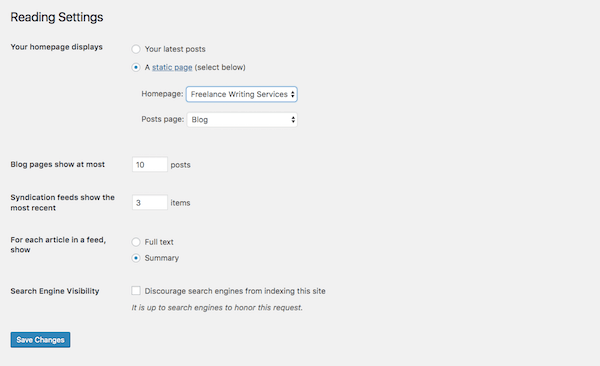
- Se afișează pagina dvs. de pornire: aveți două opțiuni atunci când configurați un site în WordPress. Puteți lăsa pagina dvs. de pornire să servească drept rol principal de blog, astfel încât vizitatorii să întâlnească mai întâi „Cele mai recente postări”. Sau puteți crea un site web complet și lăsați „O pagină statică” creată de dvs. să servească drept pagină de pornire.
- O pagină statică: dacă selectați această a doua opțiune, va trebui să desemnați o pagină care să fie pagina dvs. de pornire și o pagină pe care să vă afișați automat postările.
- Paginile de blog se afișează cel mult: dacă afișați un rezumat al postărilor de pe blog (consultați opțiunea de mai jos), puteți afișa până la 10 postări pe pagină. Dacă afișați textul integral, încercați să limitați acest lucru la 3 postări.
- Fluxurile de sindicare afișează cele mai recente: când blogul dvs. apare în fluxul RSS (sindicare) al cuiva, această setare vă permite să alegeți câte postări recente va vedea inițial.
- Pentru fiecare articol dintr-un feed, arătați: depinde de dvs. să decideți, deși cred că un rezumat este probabil cel mai bun pentru a îmbunătăți aspectul general al fluxului unei pagini principale de blog. De asemenea, oferă vizitatorilor un motiv pentru a face clic și a vizita o altă pagină (ceea ce este bun pentru SEO).
- Vizibilitatea motorului de căutare: cu excepția cazului în care site-ul dvs. este privat, nu bifați această casetă.
Discuţie
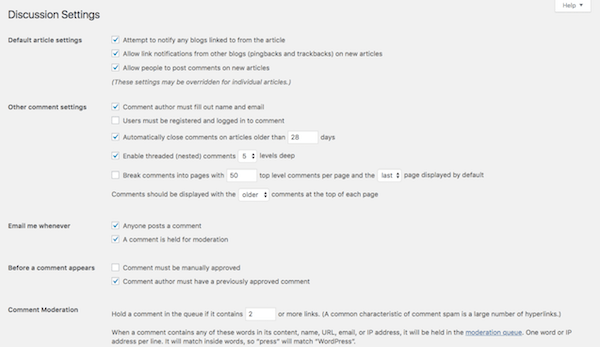
- Setări implicite ale articolului: prima setare se referă la notificările backlink. A doua setare se referă la pingback-uri și trackback-uri. Al treilea are legătură cu permiterea comentariilor pe blogul tău.
- Alte setări pentru comentarii: dacă doriți ca vizitatorii să lase comentarii, puteți seta cerințe privind cine sunt aceștia, precum și cum apar comentariile.
- Trimiteți-mi un e-mail oricând: este un lucru bun să rămâneți implicat cu oamenii care își fac timp pentru a comenta conținutul dvs. Verificați-le astfel încât să puteți rămâne mai ușor la curent.
- Înainte să apară un comentariu: dacă vă îngrijorează spam-ul sau comentariile abuzive, actualizați aceste setări.
- Moderarea comentariilor/Lista neagră: puteți decide mai precis cui îi este permis să lase un comentariu (atâta timp cât este moderat) și cine nu.
- Avatare: dacă nu rulați un site de membru care să permită utilizatorilor să creeze un profil complet personalizat, asigurați-vă că actualizați aceste setări pentru a oferi secțiunii de comentarii puțină personalitate.
Mass-media
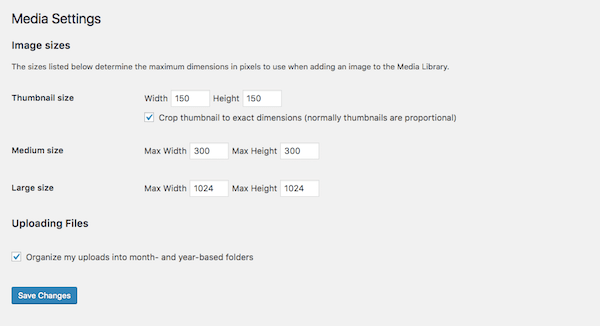
Dacă ați proiectat un site WordPress personalizat, este posibil să aveți nevoie de dimensiuni personalizate ale fișierelor media. Folosind această setare, puteți simplifica procesul de încărcare și dimensionare media. În acest fel, conținutul vizual intră automat în paginile dvs. la dimensiunea potrivită și nu trebuie să vă faceți griji că faceți ajustări ale acestuia în software-ul dvs. de design sau nu compromiteți vizibilitatea imaginii odată ce aceasta este în WordPress.
Pasul 10: Instalați pluginuri WordPress esențiale
Instalarea pluginurilor WordPress este pasul final în procesul de configurare WordPress.
În ceea ce privește ceea ce este un plugin WordPress, este o bucată de software care se conectează la WordPress. Cât despre ce face? Ei bine, pluginurile pot face o mulțime de lucruri diferite. Ei te pot ajuta:
- Integrați un flux de social media în site-ul dvs.
- Redimensionați și comprimați imaginile.
- Blocați spammerii și hackerii.
- Creați un forum.
- Adăugați o poartă de plată.
- Traduceți site-ul dvs.
- Și mult, mult mai mult.
Deci, cum alegi de care ai nevoie?
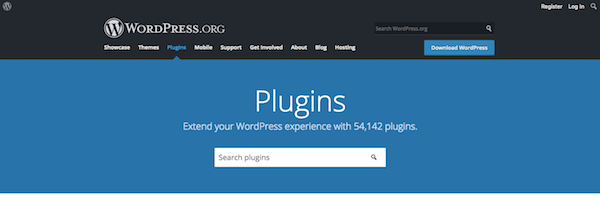
Deși este tentant să te uiți prin depozitul WordPress care găzduiește în prezent peste 50.000 de plugin-uri gratuite și să le instalezi pe toate pe cele care par cu adevărat cool sau care merită, fii atent. Pluginurile WordPress sunt ca orice alt tip de fișier sau software pe care îl așezați deasupra site-ului dvs. Cu o greutate mai mare, vin timpi de încărcare mai lenți – și nu este ceva ce doriți pentru experiența dvs. de utilizator.
De aceea trebuie să vă alegeți cu înțelepciune pluginurile. Pentru început, să ne uităm la elementele esențiale absolute ale pluginurilor de care are nevoie fiecare site WordPress:
- Pluginuri Google Analytics: Urmărirea activității vizitatorilor pe site-ul dvs. WordPress este esențială. Cu toate acestea, obținerea pixelului de urmărire Google Analytics pe site-ul dvs. nu este întotdeauna atât de simplă. Aceste plugin-uri se vor ocupa de asta.
- Pluginuri SEO: Aceste plugin-uri sunt grozave, deoarece oferă îndrumări cu privire la ceea ce trebuie să faceți în fiecare pagină sau postare pentru a o optimiza pentru căutare.
- Memorarea în cache (viteză) a pluginurilor: oamenii nu mai au prea multă răbdare și nu doriți ca site-ul dvs. să testeze asta, așa că veți avea nevoie de unul dintre aceste pluginuri.
- Pluginuri de optimizare a imaginii: fiecare site web folosește imagini, fie că sunt propriile fotografii de înaltă rezoluție sau fotografii de stoc cu adevărat interesante și ilustrații pe care le-ați găsit pe web. Dacă doriți să le păstrați să arate clare și să se încarce rapid, aveți nevoie de una dintre acestea.
- Pluginuri de securitate: WordPress fiind atât de popular în întreaga lume, este adesea o țintă comună pentru hackeri. Un plugin de securitate vă va ajuta să creați o apărare mai puternică împotriva lor.
- Pluginuri de formular de contact: dacă publicați un site pe web, atunci cu siguranță doriți ca oamenii să nu îl viziteze doar, ci și să interacționeze cu dvs. prin intermediul acestuia. Un formular de contact este o piesă esențială necesară pentru ca acea interacțiune să aibă loc.
- Pluginuri CRM: Aflați tot ce trebuie să știți despre vizitatorii site-ului dvs. De exemplu, cu Plugin-ul WordPress HubSpot, puteți vedea toate paginile pe care cineva le-a vizitat, puteți discuta live cu vizitatorii dvs. în timp ce aceștia vă navighează pe site-ul dvs. și le puteți trimite e-mailuri de marketing - și toate acestea gratuit.
În ceea ce privește introducerea acestor plugin-uri pe site-ul dvs., ei bine, aceasta este partea ușoară.
Dacă instalați WordPress ca membru WPMU DEV, instalăm automat pluginul WPMU DEV Dashboard pe site-ul dvs.
Acest lucru nu numai că vă oferă acces la calitatea de membru și asistența noastră 24/7, ci vă permite și să configurați cu ușurință întreaga noastră suită de plugin-uri (care acoperă majoritatea categoriilor de plugin-uri esențiale enumerate mai sus) cu un singur clic.
De exemplu:
- Pluginuri Google Analytics: Beehive Pro (instalați pluginul gratuit Beehive dacă nu sunteți membru).
- Pluginuri SEO: SmartCrawl Pro (sau obțineți pluginul gratuit SmartCrawl SEO dacă nu sunteți membru).
- Memorarea în cache a pluginurilor (de viteză): Hummingbird Pro (sau obțineți Hummingbird gratuit dacă nu este membru).
- Pluginuri de optimizare a imaginii: Smush Pro (sau obțineți Smush gratuit dacă nu sunteți membru).
- Pluginuri de securitate: Defender Pro (sau obțineți securitate Defender gratuită dacă nu sunteți membru).
- Pluginuri de formular de contact: Forminator Pro (sau obțineți Forminator gratuit dacă nu sunteți membru)
- Pluginuri de email Marketing/Opt-in: Hustle Pro (sau obțineți Hustle gratuit dacă nu sunteți membru)
- Backupuri automate ale site-ului: Snapshot Pro (numai pentru membrii WPMU DEV)
- Și altele.
Dacă instalați alte plugin-uri, procesul este aproape identic cu instalarea temei WordPress.
În WordPress, accesați fila Plugin-uri din stânga și selectați Adăugare nou. Acest lucru vă va duce la depozitul WordPress fără a vă obliga să părăsiți site-ul.
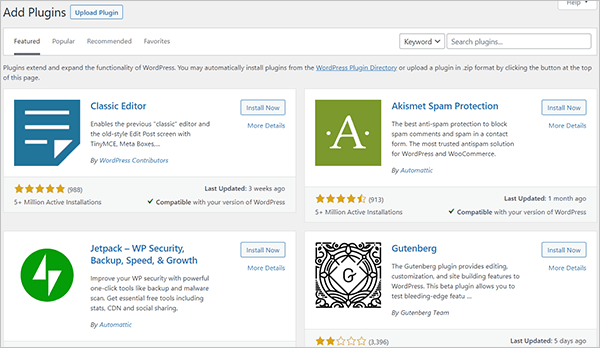
Odată înăuntru, puteți căuta în dreapta pluginul pe care doriți să îl instalați. Va trebui să faceți acest proces unul câte unul pentru fiecare dintre pluginurile dvs.
Lângă numele pluginului, veți vedea un buton „Instalați acum”. Apasă-l.
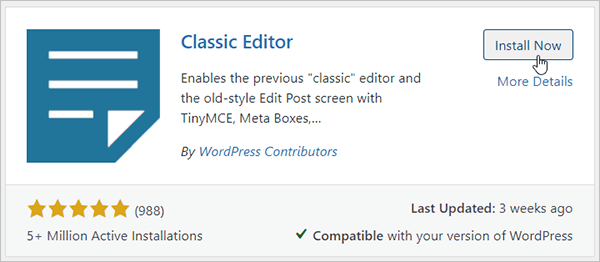
Acest lucru va instala pluginul. Apoi, faceți clic pe Activare .
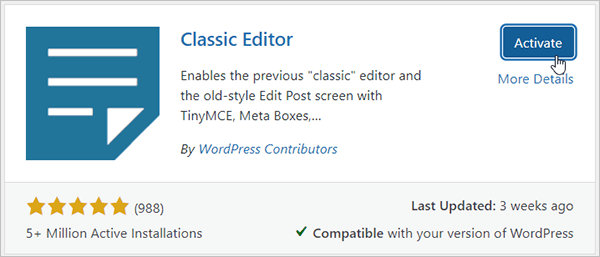
Pluginul este acum activat.
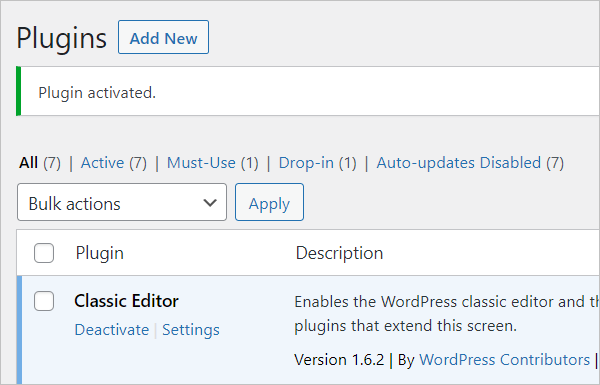
Unele plugin-uri vor necesita o anumită configurare înainte de a le putea utiliza și vă vor redirecționa automat către pagina lor de setări pentru a face acest lucru. Alte plugin-uri sunt gata să iasă din cutie. Indiferent de tipul de plugin pe care tocmai l-ați instalat, îl veți putea găsi aici sub „Pluginuri instalate”:
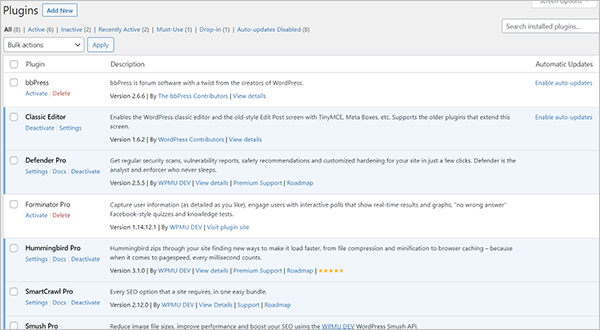
Pluginurile în albastru sunt în prezent activate. Pluginurile în alb nu sunt inactive. Pentru a activa un plugin, faceți clic pe butonul „Activați” de sub acesta. Pentru a „Dezactiva” sau „Șterge”, procedați la fel. Și, pentru pluginurile care au setări pe care le puteți configura, puteți face clic pe acel buton dacă este disponibil.
De asemenea, este important să rețineți că unele dintre pluginurile dvs. vor genera propria filă nouă pe bara laterală. Luați WP Smush, de exemplu. Dacă ați ales să utilizați acest plugin de optimizare a imaginii, acum veți descoperi că este instalată o nouă opțiune pe bara dvs. laterală:
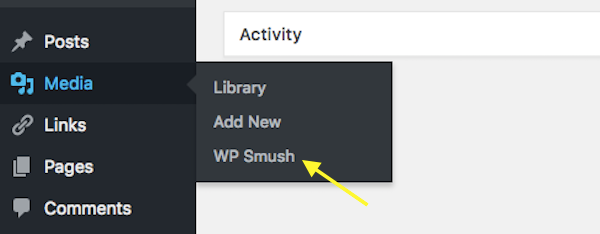
Așadar, asigurați-vă că aveți grijă de acele noi file după activare, deoarece dețin setări și funcții valoroase pe care veți dori să începeți să le accesați imediat.
Încheierea
WordPress este campionul incontestabil al sistemelor de management al conținutului, motiv pentru care nu a existat niciodată un moment mai bun pentru a învăța cum să-l folosești. În doar 10 pași (și o cercetare și o planificare atentă), puteți pune în funcțiune primul site web WordPress! Noroc!
Nota editorului: Această postare a fost actualizată pentru acuratețe și relevanță. [Publicat inițial: iulie 2018 / Revizuit: martie 2022]
Etichete: